Die neueste Generation des iPhones ist bald in einem Apple Store in Ihrer Nähe erhältlich. Und ja, ich will es wirklich. Ich meine ja, ICH BRAUCHE es. Was also tun mit dem bald ALTEN iPhone? Sie können es verkaufen, oder noch besser, Sie können es umfunktionieren und Ihr iPhone in einen iPod Touch für die ganze Familie verwandeln!
Können Sie sich vorstellen, was der Unterschied zwischen einem iPhone und einem iPod Touch ist? Es ist nur eine Sache und nur eine Sache … das Mobilfunknetz!
Ein iPhone kann über ein Mobilfunknetz telefonieren, eine Datenverbindung herstellen und Textnachrichten (SMS) senden … alles, was der iPod Touch sonst noch bietet!
Inhalt
-
Schnelle Tipps
- In Verbindung stehende Artikel
-
So verwandeln Sie Ihr altes iPhone in einen glänzenden (oder auch nicht so) neuen iPod Touch
- Deaktivieren der iPhone-Aktivierungssperre & Zurücksetzen und Löschen aller Daten
-
iPhone in den iPod Touch Schritt 1: Legen Sie eine andere SIM-Karte ein
- Kann ich einfach keine SIM-Karte verwenden?
-
iPhone in den iPod Touch Schritt 2: SIM-Karte in das alte iPhone einlegen
- Sie möchten keine SIM-Karte verwenden?
-
iPhone in iPod Touch Schritt 3: WLAN einschalten und Mobilfunk ausschalten
- Und Sie sind am Ziel!
-
Müssen Sie das iPhone ohne SIM-Karte als iPod einrichten?
- Keine SIM, kein Problem für entsperrte iPhones
-
Möchten Sie das iPhone in einen iPod für Kinder verwandeln?
- Als nächstes Einrichtung und Apple ID für Ihr Kind
- Einige Kontakte hinzufügen
- Vergiss nicht zu teilen!
- Zusammenhängende Posts:
Schnelle Tipps
Befolgen Sie diese schnellen Tipps, um Ihr iPhone im Handumdrehen in einen iPod touch zu verwandeln!
- Gehen Sie zu Einstellungen > Mobilfunk und schalten Sie Mobilfunk aus
- Lassen Sie Bluetooth und WLAN eingeschaltet
- Schalten Sie das iPhone aus und entnehmen Sie die SIM-Karte oder lassen Sie eine deaktivierte SIM-Karte einlegen
- Schalten Sie das iPhone wieder ein und Bingo Ihr altes iPhone funktioniert jetzt wie ein iPod touch!
- Dieser Vorgang verwendet dieselbe Apple-ID. Um Apple-IDs zu ändern, empfehlen wir, sich von der aktuellen Apple-ID abzumelden und dann das Gerät zu löschen
In Verbindung stehende Artikel
- So übertragen Sie AppleCare für einen gebrauchten Mac
- Gebrauchtes iPhone? iCloud-Aktivierungssperre entfernen
- Bereiten Sie sich auf den Kauf oder Verkauf eines gebrauchten iPhones vor
- 7 Nachhaltigkeitstipps für Apple-Fans
- Das letzte Ziel Ihres iPhones, ein 29-armiger Roboter?
- So richten Sie ein gebrauchtes iPhone, iPod oder iPad ein
So verwandeln Sie Ihr altes iPhone in einen glänzenden (oder auch nicht so) neuen iPod Touch
Es ist kein Hexenwerk, aber es gibt ein paar kleine Schritte, die wir unternehmen müssen, bevor wir unser altes iPhone ohne Mobilfunktarif verwenden können. Glücklicherweise ist es nicht annähernd so schmerzhaft wie der Preis für das wirklich glänzende neue iPhone, das wir wirklich wollen (ich meine, BRAUCHEN.)
Grundlegende Anforderungen
- Stellen Sie sicher, dass Ihr neues iPhone betriebsbereit ist, dass Sie es haben ein Backup an mindestens zwei Standorten (Cloud und lokal) und dass Sie Ihr neues iPhone harmonisch genießen, bevor Sie eine der folgenden Maßnahmen ergreifen.
- Schauen Sie sich unsere Artikel zum Sichern von iPhones um sicherzustellen, dass Sie dieses gründlich eingepackt haben
- Und beachten Sie, wenn Sie Ihr altes iPhone an einen Freund, eine Wohltätigkeitsorganisation oder vielleicht sogar ein Familienmitglied weitergeben (oder sogar verkaufen), sollten Sie Deaktivieren Sie die iPhone-Aktivierungssperre und setzen Sie das Gerät zurück, damit keine Ihrer privaten und persönlichen Informationen unbeabsichtigt bleiben. geteilt.
- Diese Aktion LÖSCHT alle Daten
- Bevor Sie Ihr iPhone löschen, Deaktivieren Sie „Mein iPhone suchen“ und melden Sie sich von iCloud ab. Wenn Sie dies nicht tun, bleibt Ihr Gerät möglicherweise in der Aktivierungssperre
- Gehen Sie auf Ihrem iPhone zu Einstellungen > Allgemein > Zurücksetzen. Tippen Sie dann auf Alle Inhalte und Einstellungen löschen
Deaktivieren der iPhone-Aktivierungssperre & Zurücksetzen und Löschen aller Daten
In iOS 10.3 oder höher:
- Zapfhahn Einstellungen > Apple-ID-Profil (Bei einigen Versionen tippen Sie auf Einstellungen > Apple ID > iCloud)
- Scrolle nach unten und tippe auf Austragen

Melden Sie sich von Ihrer Apple-ID und iCloud ab, starten Sie Ihr Gerät neu und versuchen Sie die Synchronisierung erneut. - Gib dein Apple-ID-Passwort ein und tippe auf Schalte aus um Find My iPhone zu deaktivieren
- Geh zurück zu Einstellungen
- Zapfhahn Allgemein > Zurücksetzen > Alle Inhalte und Einstellungen löschen
In iOS 10.2 oder früher:
- Zapfhahn Einstellungen > iCloud
- Scrolle nach unten und tippe auf Austragen, und tippe dann erneut auf Abmelden
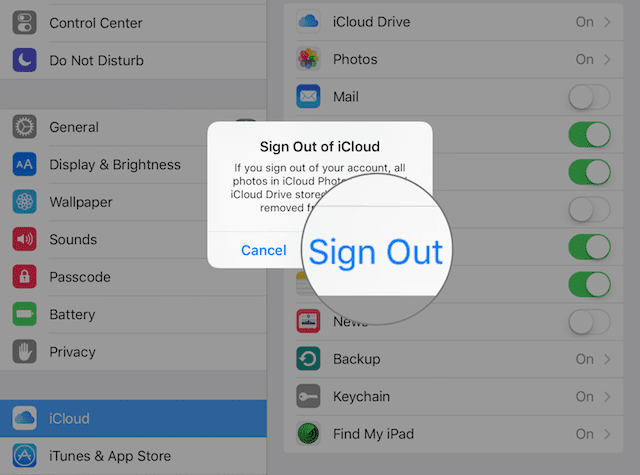
- Zapfhahn Von meinem iPhone löschen und gib dein Passwort ein
- Geh zurück zu Einstellungen
- Zapfhahn Allgemein > Zurücksetzen > Alle Inhalte und Einstellungen löschen
Verwenden der iCloud-Website
- Einloggen iClouds Website mit der Apple ID, die sich aktuell auf dem iPhone befindet
- Gehe zu iPhone finden
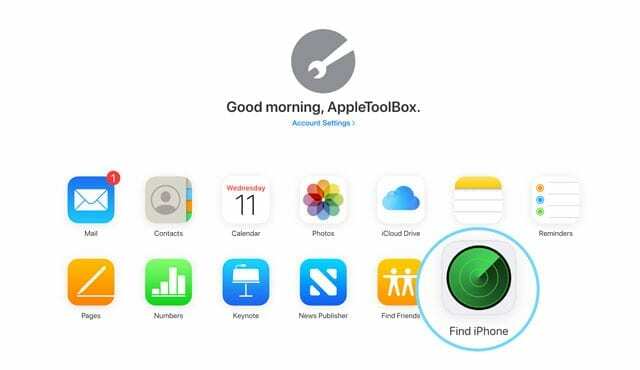
- Klicken Alle Geräte
- Wählen Sie das iPhone aus, für das Sie die Aktivierungssperre von iCloud entfernen möchten
- Wählen Löschen
- Auswählen Vom Konto entfernen
Kommen wir also dazu!
iPhone in den iPod Touch Schritt 1: Legen Sie eine andere SIM-Karte ein
Jede Karte von einem zuvor aktivierten iPhone reicht aus – sie muss nicht aktiv sein.
Einige unserer Leser schlagen vor, dass es besser ist, eine SIM-Karte desselben Mobilfunkanbieters zu verwenden, die verwendet wurde, als das iPhone aktiv war.
Wenn Ihr iPhone immer noch an einen Mobilfunkanbieter gebunden ist, ist es oft einfacher, eine SIM-Karte aus demselben Netz zu verwenden. Wir haben keinen Unterschied festgestellt (hauptsächlich, weil wir unsere iPhones entsperren), aber es ist gut zu wissen, falls Probleme auftreten (wenn ja, versuchen Sie es mit einer SIM-Karte desselben Anbieters).
Wenn Sie keine SIM-Karte herumliegen haben, fragen Sie Familie / Freunde oder finden Sie sie bei eBay (was haben sie nicht bei eBay?)
Und keine Sorge, nur weil Sie eine SIM-Karte hinzufügen, bedeutet das nicht, dass Sie einen Mobilfunktarif hinzufügen.
Also keine monatliche Servicegebühr, danke.
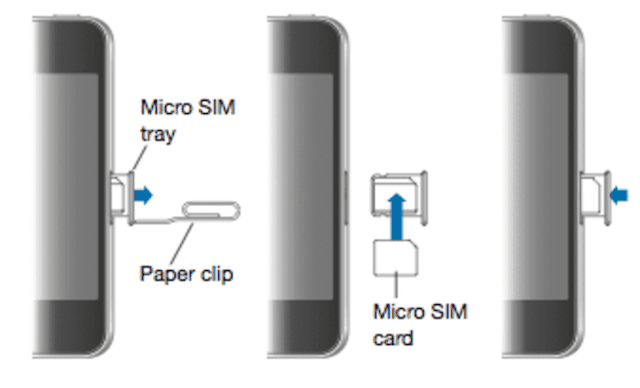
Die SIM-Kartenfächer befinden sich entweder an der Seite des iPhones gegenüber der Lautstärkeregelung (für die Generation 4 aktuell) oder an der Oberseite des iPhones (für die Modelle Original-3G).
Um das Fach zu öffnen, führen Sie eine Büroklammer oder ein SIM-Auswurfwerkzeug in das Loch neben dem Fach ein.
Kann ich einfach keine SIM-Karte verwenden?
Ja, Sie können einfach die SIM-Karte aus dem iPhone entfernen.
Aber es erscheint die ganze Zeit eine ziemlich nervige Popup-Meldung.
Aus diesem Grund denken wir, dass es am besten ist, eine deaktivierte SIM-Karte auf dem iPhone zu installieren, das Sie in einen iPod Touch verwandeln möchten.
iPhone in den iPod Touch Schritt 2: SIM-Karte in das alte iPhone einlegen 
- Schalten Sie Ihr iPhone ein oder verbinden Sie das alte iPhone mit Ihrem Computer und schalten Sie es ein und starten Sie iTunes oder Finder
- Wenn Sie keine Verbindung zu einem Computer herstellen, sollten Sie den Begrüßungsbildschirm mit "Hallo" sehen.
- Befolgen Sie die Schritte auf dem Bildschirm, um das Gerät einzurichten und zu aktivieren, eine Verbindung mit einer Apple-ID herzustellen und auf Wunsch mit einem Backup zu verknüpfen
- Wenn Sie macOS Finder oder iTunes verwenden, sollte Ihr altes iPhone jetzt als neues Gerät angezeigt werden. Es startet den Einrichtungsprozess und fragt nach Ihrer Apple ID und Ihrem Passwort, um eine Verbindung zu Ihrer iCloud, iTunes und anderen Apple-Diensten herzustellen
- Wenn der Passcode-Sperrbildschirm oder der Startbildschirm angezeigt wird, wurde das Gerät nicht gelöscht. Führen Sie diese Schritte erneut aus, indem Sie zu. gehen Einstellungen > Allgemein > Zurücksetzen > Alle Inhalte und Einstellungen löschen
- Wenn Sie nach Ihrer Apple-ID und Ihrem Passwort (oder der Apple-ID und dem Passwort eines Vorbesitzers) gefragt werden, ist das Gerät immer noch mit diesem Konto verknüpft.
- Wenn es sich um die Apple ID einer anderen Person handelt, bitten Sie sie, das Gerät aus ihrem Konto zu entfernen, indem sie sich bei. anmeldet iCloud
- Wählen Sie Ihre Optionen, warten Sie, bis es aktualisiert wird, und es ist fertig!
Sie möchten keine SIM-Karte verwenden?
Sie können Ihr altes iPhone ohne SIM-Karte verwenden, aber seien Sie gewarnt, dass jedes Mal beim Hochfahren eine nervige Popup-Meldung angezeigt wird, die Sie daran erinnert, dass „! Keine SIM-Karte installiert.“
Wenn Sie diese Option wählen, können Sie das iPhone nicht wiederherstellen, falls dies jemals erforderlich sein sollte. Es ist deine Entscheidung; Mein Vorschlag ist, sich für die SIM-Karte zu entscheiden. 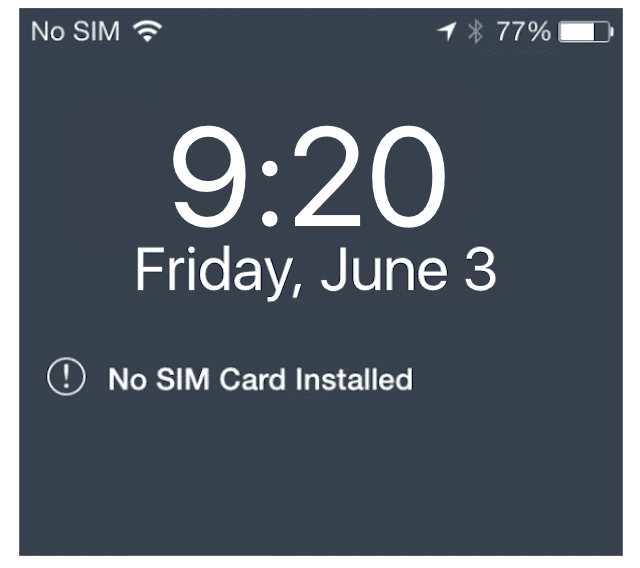
iPhone in iPod Touch Schritt 3: Drehen AN WLAN und Turn AUS Mobilfunk
Sie haben oder möchten keinen Monatsplan, also schalten Sie diese Option am besten ein AUS So sucht das Gerät nicht nach einem Signal und Sie sparen ein wenig Akkulaufzeit.
- Offen Einstellung > Mobilfunk
- Schalten Sie Mobilfunk in die Position AUS (sollte grau werden)
- Gehe zu Einstellungen > WLAN
- Schalten Sie WLAN in die Position EIN (sollte grün werden)
- Wählen Sie Ihr WLAN-Netzwerk aus und geben Sie das Passwort ein, falls noch nicht geschehen
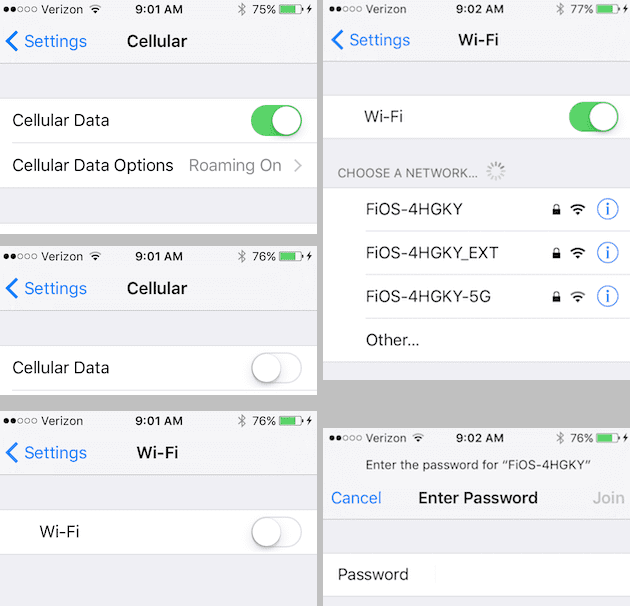
Und Sie sind am Ziel!
Es gibt viele lustige Möglichkeiten, Ihr iPhone als iPod Touch wiederzuverwenden – verwenden Sie es als Musik-Player, Wecker und sogar als Baby- oder Gesundheitsmonitor.
Es ist wirklich nur ein iPhone, das keine Anrufe tätigt (und manchmal ist das in der Tat eine ausgezeichnete Sache). Behalte es für dich selbst oder verschenke es an Freunde, Familie oder sogar an Wohltätigkeitsorganisationen.
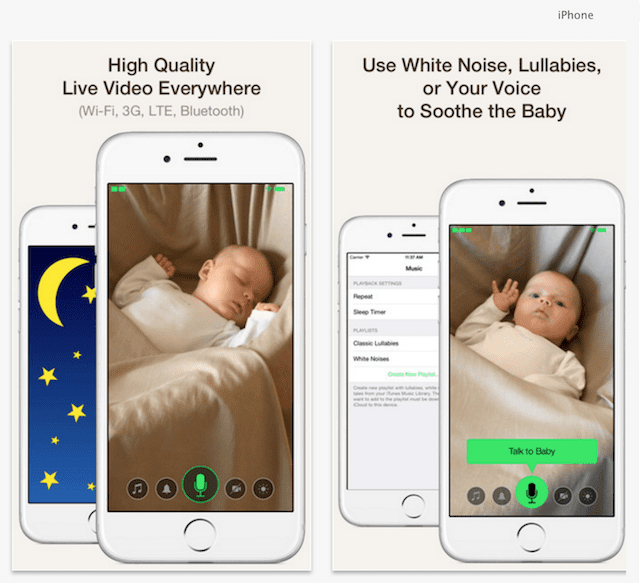
Denken Sie daran, wenn Sie Ihr altes iPhone an jemand anderen verschenken, schalten Sie Find My iPhone OFF und Erase All Inhalte und Einstellungen, damit Sie Ihre privaten und persönlichen Daten nicht unbeabsichtigt weitergeben Information.
Müssen Sie das iPhone ohne SIM-Karte als iPod einrichten?
Wenn Ihr iPhone nicht an einen Träger gebunden ist, ist es ziemlich einfach, Ihr iPhone auf einen iPod Touch umzustellen.
Stellen Sie also vor allem sicher, dass Ihr iPhone ist entsperrt.
Befolgen Sie nach dem Entsperren diese schnellen Schritte, um Ihr altes iPhone als iPod Touch zu verwenden!
Keine SIM, kein Problem für entsperrte iPhones
- Aktualisieren Sie Finder oder iTunes auf die neueste Version und öffnen Sie sie
- Verbinden Sie Ihr ALTES iPhone mit Ihrem Computer
- Wenn Sie die Aufforderung „Im iPhone, das Sie aktivieren möchten, ist keine SIM-Karte installiert.“, dass das Telefon immer noch an einen Mobilfunkanbieter gesperrt ist.
- Entweder entsperren Sie es oder leihen Sie sich eine SIM-Karte von jemandem, der denselben Mobilfunkanbieter verwendet
- Sie müssen nur diese geliehene SIM-Karte für die Aktivierung verwenden
- Wenn keine Aufforderung zur SIM-Karte erfolgt, ist Ihr iPhone entsperrt! Folgen Sie einfach den Anweisungen auf dem Bildschirm, um Ihr iPhone zu aktivieren
- Verbinden Sie Ihr iPhone nach der Aktivierung mit einem WLAN-Netzwerk und verwenden Sie es als iPod Touch
Möchten Sie das iPhone in einen iPod für Kinder verwandeln?
Wenn Sie Ihr altes Telefon Ihrem Kind oder einem anderen Kind geben möchten, müssen Sie noch ein paar Dinge einrichten.
Richten Sie zuerst einige ein Einschränkungen bei der Bildschirmzeit Ihre Kinder, insbesondere die Jüngsten, können also nicht auf alles und alles zugreifen!
Oder erfahren Sie, wie Sie Einschränkungen setzen, indem Sie die Schritte in unserem Artikel zum Einrichten befolgen Kindermodus. Dies ist nicht nur für Kinder; Ich benutze es auch für meine ältere Oma!
Als nächstes Einrichtung und Apple ID für Ihr Kind
Das Einrichten einer Apple-ID ist ein kritischer Schritt, da es uns als Eltern oder Erziehungsberechtigten ermöglicht, diesen wichtigen Prozess der automatischen Sicherung über iCloud mit diesem kostenlosen 5 GB iCloud-Konto durchzuführen!
Zu diesem Zeitpunkt möchten Sie möglicherweise auch eine iCloud-E-Mail-Adresse für Ihr Kind erstellen. Dies ist nützlich für Apps wie FaceTime, iMessage und ähnliche Apps.
Sobald das iCloud-Konto des Kindes eingerichtet ist, gehen Sie zu Einstellungen > Apple-ID-Profil > iCloud und einschalten Sicherung und vergiss nicht, einzuschalten Finde mein iPhone in Einstellungen > Apple-ID > Find My.
Aktivieren Sie alle anderen iCloud-Einstellungen, die Sie für angemessen halten, wie Fotos, Game Center usw.
Schalten Sie nun sowohl FaceTime als auch Nachrichten ein, indem Sie zu. gehen Einstellungen > FaceTime (und dann Nachrichten.)
Sie müssen die Apple-ID Ihres Kindes verwenden, damit beides funktioniert – hier ist die iCloud-E-Mail-Adresse praktisch. Weitere Informationen zum Einrichten von FaceTime finden Sie unter Dieser Beitrag.
Einige Kontakte hinzufügen
Fügen Sie als Nächstes einige Familien- und Notfallkontakte zur Kontakte-App hinzu. Öffnen Sie Kontakte und geben Sie Ihren Namen, Ihre Beziehung, Ihr Telefon und Ihre E-Mail-Adresse ein.
Und dann fügen Sie zur Sicherheit noch ein paar andere Leute hinzu, wie Großeltern, andere Familienmitglieder und Nachbarn (fragen Sie zuerst). Stellen Sie sicher, dass Sie ein paar Kontakte hinzufügen, nur für den Fall, dass ein Notfall eintritt. 
Vergiss nicht zu teilen!
Richten Sie abschließend die Familienfreigabe ein und entscheiden Sie, ob Ihr Kind Zugriff auf Einkäufe in den iTunes- und App-Stores haben soll. Kasse Rolands Artikel über die ersten Schritte mit der Familienfreigabe.

Die meiste Zeit ihres Berufslebens hat Amanda Elizabeth (kurz Liz) alle möglichen Leute darin geschult, Medien als Werkzeug zu nutzen, um ihre eigenen einzigartigen Geschichten zu erzählen. Sie weiß ein oder zwei Dinge darüber, andere zu unterrichten und Anleitungen zu erstellen!
Zu ihren Kunden gehören Edutopia, Scribe Video Center, Third Path Institute, Bracket, Philadelphia Museum of Art, und der Big Picture Alliance.
Elizabeth erhielt ihren Master of Fine Arts in Media Making an der Temple University, wo sie auch als außerordentliches Fakultätsmitglied in der Abteilung für Film- und Medienkunst unterrichtete.